ثلاث طرق لإخفاء النصوص أو الصور على منصة ديسكورد
كستخدم لديسكورد، من المحتمل أن تكون قد صادفت أشرطة سوداء غامضة وصور مشوشة تظهر في القنوات. تُستخدم هذه العناصر المُثيرة للاهتمام، والمعروفة باسم "الرسائل المخفية"، لإخفاء محتوى أو صور حساسة قد تحتوي على تسريبات أو تثير انزعاج بعض الأشخاص.
وفي هذا الدليل، سنشرح لك كيفية استخدام خاصية إخفاء المحتوى على ديسكورد، للحفاظ على احترام محادثاتك ومراعاة شعور الآخرين.
الجزء 1: كيفية إخفاء المحتوى على موقع ديسكورد؟
1.1 إخفاء النصوص على موقع ديسكورد
إليك كيفية إخفاء المحتوى على ديسكورد:
-
الخطوة 1.
افتح قناة دردشة على ديسكورد، انقر نقرتين متتاليتين على النص في مربع الكتابة لتحديد النص الذي تريده. ابحث عن شريط الأدوات الذي يحتوي على أدوات التنسيق الأساسية، بما في ذلك رمز العين. اضغط على أيقونة العين لتحديد الرسالة كمحتوى مخفي.
سيقوم ديسكورد تلقائيًا بإخفاء الرسالة بين خطين عموديين في البداية والنهاية، مما تنسيقها مثل "||||". حيث يمكنك إما إضافة هذه الخطوط يدويًا لإنشاء رسالة محتوى مخفي، أو استخدام أمر إخفاء المحتوى على منصة ديسكورد.

-
الخطوة 2.
بمجرد وضع علامة على الرسالة بأنها "محتوى مخفي"، ستلاحظ أن النص يظهر باللون الرمادي قبل إرساله. قُم بإرسال النص إلى صندوق الدردشة الشخصي أو قناة ديسكورد لشخصٍ ما.

-
الخطوة 3.
يمكن لمستخدمي ديسكورد النقر على الشريط الأسود للكشف عن رسالة المفسد. يمكن لمستخدمي ديسكورد النقر على الشريط الأسود لكشف عن "محتوى الرسالة المخفي". وهكذا يظهر محتوى الرسالة المخفي على منصة ديسكورد.

1.2 إخفاء الصور على موقع ديسكورد
وإليك كيفية وضع علامات لإخفاء المحتوى على ديسكورد:
-
الخطوة 1.
اختر الصورة التي تريد إرسالها من مُنتقي الملفات. بمجرد ظهور الصورة في مربع الرسالة، ابحث عن رمز العين في الزاوية العلوية اليمنى من معاينة الصورة.

-
الخطوة 2.
انقر على رمز العين، لإخفاء الصورة. يمكنك أيضًا إضافة تعليق توضيحي للصورة إذا رغبت في ذلك، ثم إرسال الرسالة.

-
الخطوة 3.
ستظهر الصورة المُحددة كـ "محتوى مخفي" مشوشة مع علامة "الإخفاء". بالمثل كما هو الحال مع الرسائل النصية، يمكن لمستخدمي ديسكورد الضغط أو النقر على الصورة لعرض محتواها.

الجزء 2: كيف إخفاء المحتوى على تطبيق ديسكورد للهاتف المحمول؟
اكتشف قوة علامة إخفاء المحتوى على تطبيق ديسكورد للهواتف المحمولة، المتاحة لمستخدمي اندرويد و iOS على حدٍ سواء. وإليك كيفية إخفاء المحتوى على منصة ديسكورد:
1. إخفاء النص على تطبيق ديسكورد للهاتف المحمول
وفيما يلي خطوات إخفاء النص على تطبيق ديسكورد:
-
الخطوة 1. افتح تطبيق ديسكورد على جهازك المحمول.
-
الخطوة 2. حدد الخادم الذي تريده وانقر على مربع الدردشة لتنشيط لوحة المفاتيح.
-
الخطوة 3. استخدم الشريطين الرأسيين '||' لتحديد النص الذي ترغب في إخفاءه.
-
الخطوة 4. لإدراج النص بين الشريطين، أضفه بين علامتي "||" إضافيتين. اضغط على "إرسال" لإرسال الرسالة إلى الأثير الرقمي.
2. إخفاء صورة على منصة ديسكورد للهاتف المحمول
وفيما يلي خطوات إخفاء الصورة على تطبيق ديسكورد:
-
الخطوة 1. انتقل إلى الخادم الذي تختاره، وافتح صندوق الدردشة.
-
الخطوة 2. اضغط على أيقونة "+" لكشف خيارات تحميل صورة من معرض صورك.
-
الخطوة 3. بعد تحميل الصورة المطلوبة، اضغط عليها مطولًا واختر "تعيين كمحتوى مخفي".

الجزء 3: كيفية عرض المحتوى المخفي دائمًا على ديسكورد؟
هل سئمت من الضغط المستمر على محتوى "الرسائل المخفية" في منصة ديسكورد؟ لحسن الحظ، توفر منصة المراسلة طريقة لعرض محتوى "الرسائل المخفية" دائمًا بشكلٍ افتراضي. مع ذلك، يُجدر الإشارة إلى أن هذه الميزة تقتصر على إصدارات موقع ديسكورد الإلكتروني، وبرنامج سطح المكتب. وإليك كيفية قراءة محتوى "الرسائل المخفية" افتراضيًا على ديسكورد:
-
الخطوة 1. افتح تطبيق ديسكورد، وانقر على أيقونة الترس "الإعدادات" الموجودة في الزاوية السفلية اليسرى من الشاشة.

-
الخطوة 2. مرّر لأسفل حتى تصل إلى قسم "النص والصور" في الشريط الجانبي الأيسر وانقر عليه.

-
الخطوة 3. تحت "إظهار المحتوى المخفي"، اختر "دائمًا"، وستكون جاهزًا. سيتم الآن عرض المحتوى المخفي افتراضيًا عند تصفح القنوات أو الرسائل المباشرة.

الأسئلة الشائعة حول إخفاء المحتوى على ديسكورد
س 1: هل يمكنني استخدام خاصية "إخفاء المحتوى" على ديسكورد؟
ج1. نعم، يمكنك استخدام خاصية "إخفاء المحتوى" على ديسكورد. يوفر ديسكورد خاصية "إخفاء المحتوى" التي تسمح للمستخدمين بإخفاء النصوص والصور خلف طبقة التشويش. حيث تُعد هذه الميزة مفيدة لإخفاء المعلومات الحساسة أو المفاجآت داخل المحادثات والقنوات. لإخفاء المحتوى، ما عليك سوى وضع النص أو الصورة بين شريطين عموديين مزدوجين ||هكذا||. كما يمكن للمستخدمين الضغط على "المحتوى المخفِّي" لعرض محتوياته. تضمن ميزة "إخفاء المحتوى" إخفاء المحتوى الحساس أو الذي قد يُسبب الإزعاج حتى يتم عرضه عمدًا، مما يعزز بيئة تواصل أكثر تحكمًا واحترامًا على المنصة.
س 2: ماذا يعني "إخفاء المحتوى" على منصة ديسكورد؟
ج2. في ديسكورد، تقوم ميزة "إخفاء المحتوى" بإخفاء النص أو الصور خلف طبقة مشوشة حتى يتم عرضها عمدًا من قبل المستخدمين. وقد يشيع استخدام هذه الميزة لإخفاء المحتوى الحساس أو الذي قد يُسبب الإزعاج داخل الرسائل أو القنوات. عند تمييز المحتوى كـ "محتوى مخفي"، يظهر النص أو الصورة بلون رمادي أو مشوش، مما يدفع المستخدمين إلى النقر عليه لعرض المحتوى المخفي. تضمن هذه الميزة إخفاء المفاجآت أو المحتوى أو المواد التي يُحتمل أن تكون مزعجة حتى يختار المستخدمون عرضها، مما يسمح بتفاعلات أكثر تحكمًا واحترامًا داخل مجتمعات ديسكورد.
الخُلاصة
قد يُحسِّن إتقان استخدام ميزة إخفاء الرسائل على ديسكورد مهاراتك في التواصل بشكلٍ ملحوظ. سواءً كنت على متصفح الويب أو على هاتفك المحمول، فإنّ فهم كيفية التعامل مع ميزة "إخفاء المحتوى" يضمن لك التحكُّم الكامل في تفاعلاتك على ديسكورد. وللتعرُّف على كيفية استخدام ميزة إخفاء النصوص في ديسكورد، يمكنك الاطلاع على هذا الدليل الشامل للحصول على جميع المعلومات الهامة.



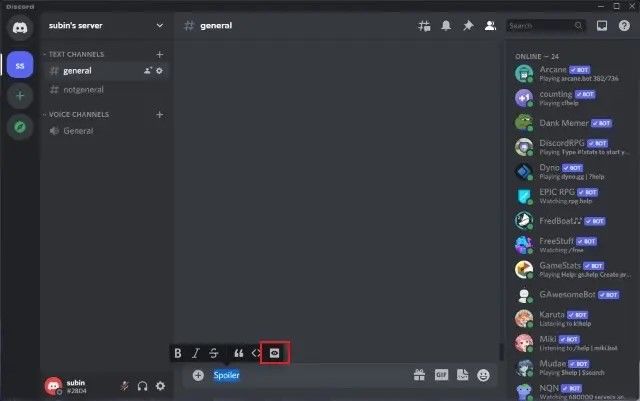
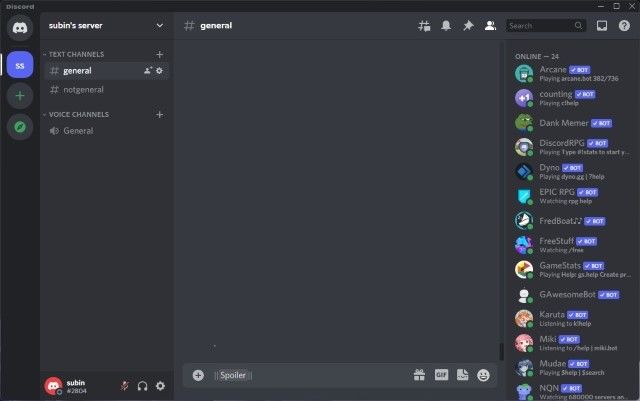
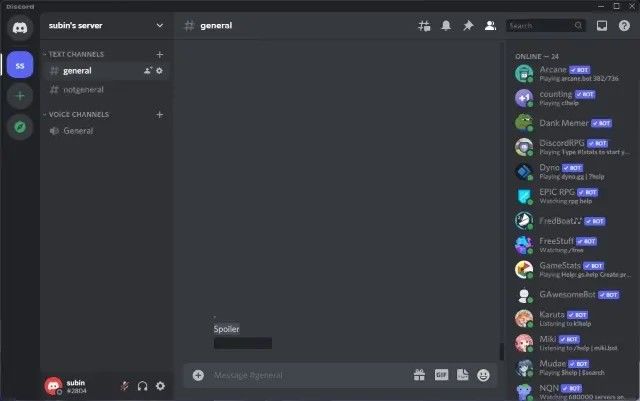
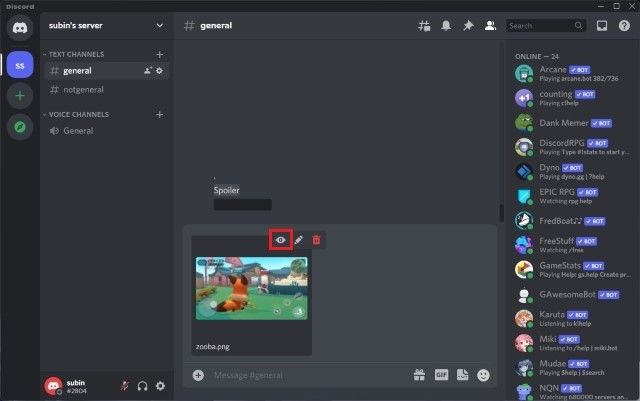
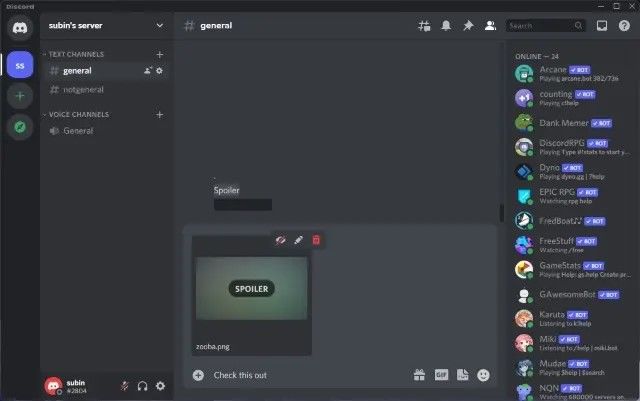
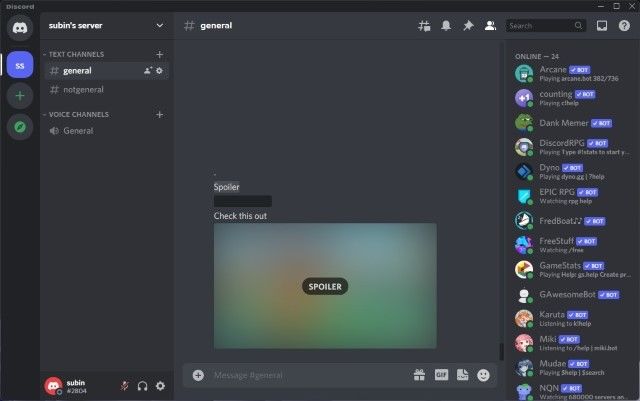
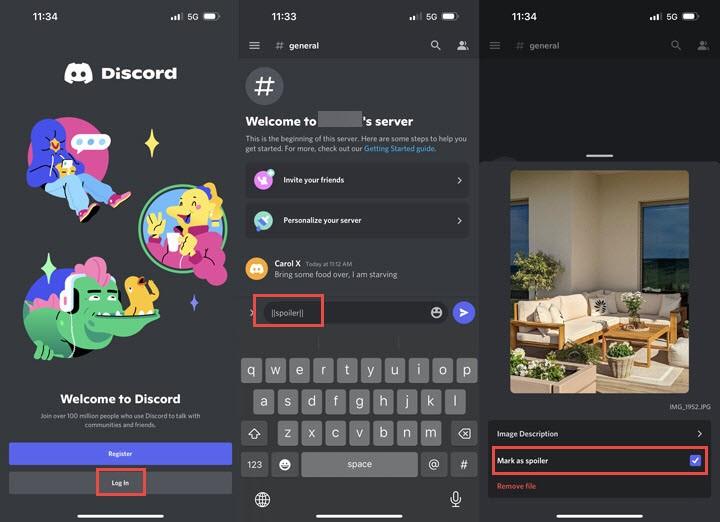
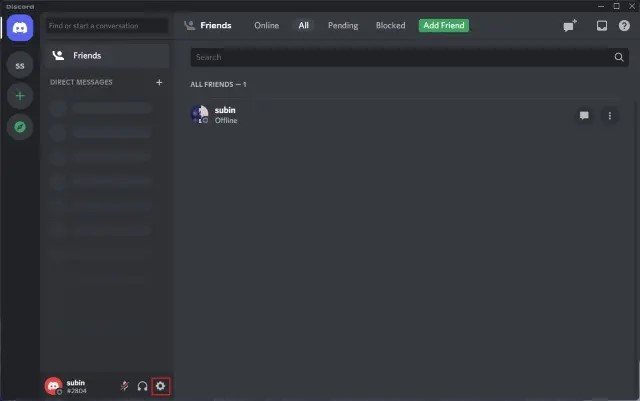
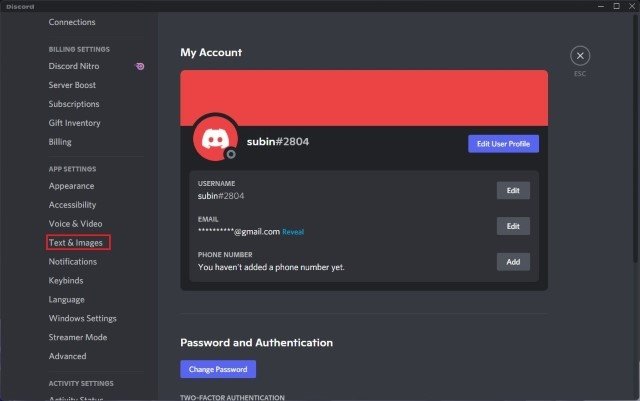
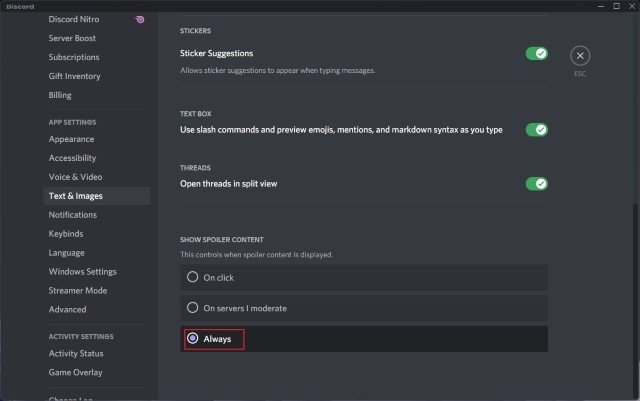





 HitPaw VikPea
HitPaw VikPea HitPaw VoicePea
HitPaw VoicePea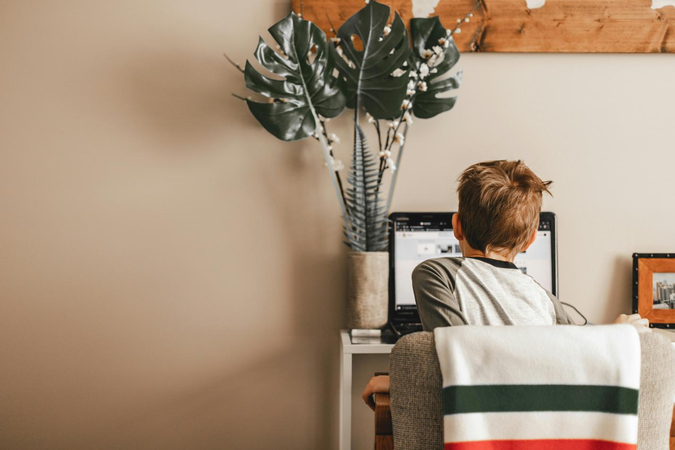

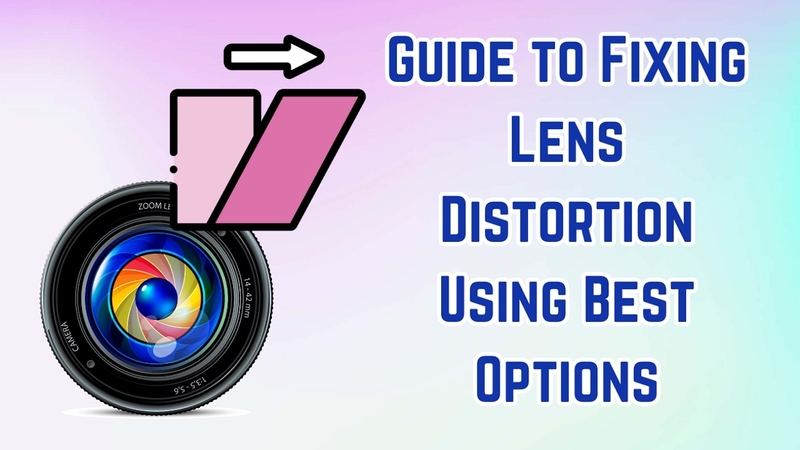

شارك هذه المقالة:
حدد تقييم المنتج:
محمد أمين
محرر HitPaw
أعمل بالقطعة منذ أكثر من خمس سنوات. دائمًا ما يثير إعجابي عندما أجد أشياء جديدة وأحدث المعارف. أعتقد أن الحياة لا حدود لها لكني لا أعرف حدودًا.
عرض كل المقالاتاترك تعليقا
إنشاء التعليقات الخاص بك لمقالات HitPaw